So synchronisieren Sie Ihre Kontakte zwischen Ihrem Computer und Ihrem iPad oder iPhone
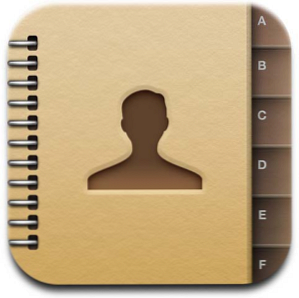
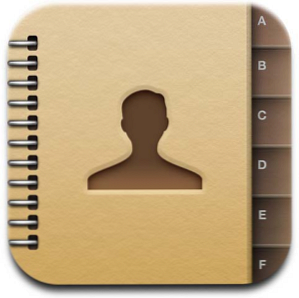 Viele von Ihnen werden bereits alles über Apples iCloud wissen. So richten Sie iCloud für Ihre iOS-Geräte ein So richten Sie iCloud für Ihre iOS-Geräte ein Das Apple iOS ist das beliebteste Feature des neuesten iOS 5-Updates für iPhone, iPod und iPad Einführung der iCloud- und drahtlosen Wi-Fi-Konnektivität für intelligente mobile Geräte und Macs. Viele… Lesen Sie mehr, die wunderbaren Synchronisierungsfunktionen und die Tatsache, dass Sie Ihr iDevice finden und auf E-Mails, Kalender und sogar Dokumente von jedem Standard-Webbrowser aus zugreifen können.
Viele von Ihnen werden bereits alles über Apples iCloud wissen. So richten Sie iCloud für Ihre iOS-Geräte ein So richten Sie iCloud für Ihre iOS-Geräte ein Das Apple iOS ist das beliebteste Feature des neuesten iOS 5-Updates für iPhone, iPod und iPad Einführung der iCloud- und drahtlosen Wi-Fi-Konnektivität für intelligente mobile Geräte und Macs. Viele… Lesen Sie mehr, die wunderbaren Synchronisierungsfunktionen und die Tatsache, dass Sie Ihr iDevice finden und auf E-Mails, Kalender und sogar Dokumente von jedem Standard-Webbrowser aus zugreifen können.
Dann begegne ich regelmäßig iPad und iPhone-Besitzern, die ihre Geräte noch nicht aktualisieren müssen, um die vielen neuen Funktionen nutzen zu können. Eine der nützlichsten iCloud-Funktionen ist bei weitem die Fähigkeit, Ihre Kontakte von Ihrem Computer aus zu synchronisieren und auf Ihrem Telefon oder Tablet ohne zu viel manuellen Aufwand anzuzeigen. Heute werden wir diesen schnellen und schmerzlosen Prozess durchlaufen.
Das wichtigste zuerst
Welches iDevice auch immer Sie besitzen - iPad, iPhone oder sogar iPod Touch - das erste, was Sie brauchen, ist iOS 5, die neueste Version des mobilen Betriebssystems von Apple. iCloud ist in das Update integriert. Sie müssen Ihr Gerät daher an den PC anschließen, den Sie für solche Aufgaben verwenden, und das Update durchführen, indem Sie das angeschlossene Gerät auswählen und auf klicken Aktualisieren unter Ausführung.
Außerdem benötigen Sie eine Apple-ID. Wenn Sie Ihr Gerät eine Zeitlang verwendet haben oder wenn Sie jemals etwas im iTunes Store gekauft haben, besteht eine gute Chance, dass Sie bereits eine haben. Ihre Apple-ID ist die E-Mail, die Sie ursprünglich registriert haben, und das Kennwort, das Sie normalerweise zum Autorisieren von App-Downloads oder zum Kauf von Musik verwenden.
Wenn Ihr Gerät nach dem iOS 5-Update neu gestartet wird, sollten Sie durch das iCloud-Installationsverfahren geführt werden. Denken Sie daran, dass Sie Ihre Kontodetails und Synchronisierungseinstellungen jederzeit über die Einstellungen Ihres Geräts und dann über das Menü iCloud ändern können. Natürlich wollen Sie für dieses Tutorial zumindest Kontakte haben “auf” unter diesen Einstellungen.

Gehen Sie mit Ihrem neu aktualisierten Gerät und Ihrer Apple-ID zu iCloud, wo Sie mit den oben genannten Anmeldeinformationen zur Anmeldung aufgefordert werden. Erstbenutzer werden aufgefordert, eine Sprache, eine Zeitzone und ein Bild auszuwählen. Nach dem Einrichten sollten Sie fünf Hauptsymbole sehen: E-Mail (für den Zugriff auf Ihre iCloud-E-Mail, die auch in iOS 5 enthalten ist), Kontakte, Kalender, Finden Sie mein iPhone / iPad und iWork.

Für einen Überblick über viele der neuen Funktionen in iOS 5 finden Sie einige Artikel, die Ihnen den Einstieg erleichtern. Erste Schritte mit iOS 5: Was ist nach dem Update zu tun? Erste Schritte mit iOS 5: Was ist nach dem Update zu tun? Das fortschrittlichste mobile Betriebssystem der Welt ist gerade noch besser geworden, sagen sie - und ich stimme zu. Die neueste iOS-Version von Apple bringt endlich einige der begehrtesten Funktionen in die iDevice-Reihe ein, mit sogar… Read More, machen Sie sich mit dem Benachrichtigungscenter vertraut und zeigen Sie einige der obskureren Funktionen. 7 "Versteckte" iOS 5-Funktionen, die Sie vielleicht verpasst haben [iPhone, iPad & iPod Touch] 7 "Verborgene" iOS 5-Funktionen, die Sie möglicherweise verpasst haben [iPhone, iPad & iPod Touch] iOS 5 hat so viele Funktionen, Verbesserungen und Verbesserungen an Apples mobilem Betriebssystem hinzugefügt, dass viele Einschlüsse dahingeschieden sind unangemeldet. Jeder (auch wir) hat vom neuen Notification Center, dem… Read More .
iCloud-Kontakte
Klicken Sie bei geöffneter iCloud auf Kontakte. Ihr Adressbuch wird so angezeigt, wie es derzeit ist. Es kann leer sein, einen einzelnen Eintrag haben (Sie) oder es ist bereits gefüllt, aber noch nicht voll mit Ihren Lieblingskontakten. Welche Änderungen Sie hier vornehmen, wird auf Ihrem iPad, iPhone oder iPod Touch angezeigt.

Mit können Sie einen neuen Kontakt hinzufügen “+” Klicken Sie auf die Schaltfläche oder nehmen Sie Änderungen an den aktuellen Kontaktdetails vor, ganz bequem von Ihrem Schreibtisch aus und bequem von einer echten Tastatur aus.

Wenn Sie derzeit eine andere Lösung für Kontakte verwenden - zum Beispiel einen E-Mail-Client, einen Webmail-Anbieter oder Google-Kontakte? 5 gute Tipps zum Verwalten Ihrer Google- (und Android-) Kontakte 5 tolle Tipps zum Verwalten Ihrer Google- (& Android-) Kontakte Weitere Informationen - dann Sie haben Glück, da diese mit wenigen Klicks importiert werden können. Abhängig vom E-Mail-Programm möchten Sie alle Kontakte in einer einzigen vCard-Datei exportieren, die Sie dann durch Klicken auf das Zahnrad hochladen können “die Einstellungen” Schaltfläche links unten in Ihrer Kontaktliste.

Von hier aus auswählen VCard importieren und suchen Sie die Datei. Besuchen Sie speziell für Google Contacts die Website von Google Contacts und klicken Sie auf Export oben rechts. Wählen Jeder (vorausgesetzt, Sie wollen alle) und dann vCard-Format vor dem Schlagen Export und die Datei herunterladen. Sie können diese Datei dann wie jede andere vCard-Datei in iCloud hochladen.

Für diejenigen unter Ihnen mit Outlook 2007 oder 2010 ist es außerdem möglich, Ihre Kontakte, Ihre iCloud-Mail usw. mithilfe der Apple iCloud-Software für Windows zu synchronisieren. Sie können die Software direkt von der Apple-Website herunterladen. Wenn Sie Webmail oder einen anderen E-Mail-Client verwenden, ist es leider nicht möglich, direkt mit iCloud zu synchronisieren, und das Web-Interface ist die beste Wahl. Mac-Benutzer haben es in OS X Lion eingebaut und sollten es hier ansehen.

Fazit
Das wars so ziemlich! Das Anhängen und Hinzufügen von Kontakten mithilfe eines Webbrowsers und einer Tastatur ist erheblich schneller als die Verwendung einer Bildschirmtastatur. Dies war eine meiner Lieblingsfunktionen in iOS 5. Die Möglichkeit, aus fast jedem Mailprogramm einfach zu exportieren und mit nur einem zu laden Eine einzelne Datei ist genauso gut, und wenn Sie ein Outlook-Benutzer sind, ist die iCloud-Software von Apple genau das Richtige.
Vergessen Sie nicht, dass Änderungen, die Sie vornehmen - von Ihrem Gerät oder von iCloud - in beide Richtungen synchronisiert werden. Dies bedeutet, dass Sie immer auf dem neuesten Stand sind, vorausgesetzt, Sie haben eine Internetverbindung.
Haben Sie die iCloud-Synchronisierung eingerichtet? Was denkst du? Alle Funktionen, die Sie gerne sehen würden? Teilen Sie uns in den Kommentaren unten mit.
Erfahren Sie mehr über: Contact Management, iCloud.


